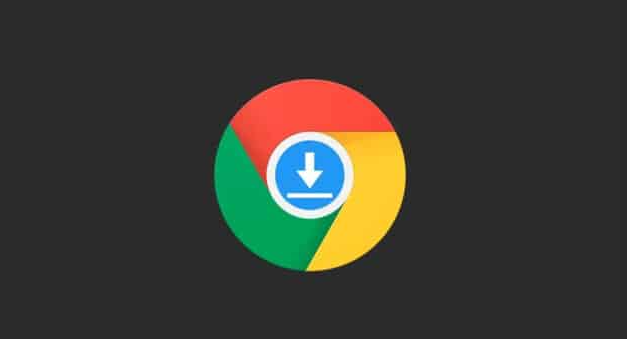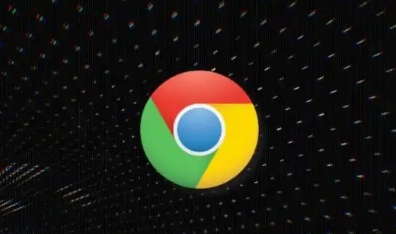以下是关于Chrome浏览器下载安装及网页开发辅助工具介绍的内容:
1. Chrome浏览器下载安装:访问Chrome官方网站,找到下载链接,选择对应操作系统的版本进行下载。下载完成后,运行安装程序,按照提示完成安装过程。安装过程中可根据自身需求选择是否设置Chrome为默认浏览器等选项。
2. 开发者工具的启动方式:在Windows和Linux系统上,可使用快捷键Ctrl+Shift+I;在Mac系统上,使用Cmd+Opt+I来快速启动开发者工具。也可在页面上点击右键,选择“检查”或“Inspect”,或者点击右上角的三个垂直点,选择“更多工具”>“开发者工具”来打开。
3. 元素检查与修改:开发者工具的Elements面板允许开发者查看和修改网页的HTML和CSS。通过选择元素,可以在右侧样式窗格中编辑其CSS属性,实时查看更改效果,还能使用“Add new style rule”按钮添加新规则,方便调试样式问题。
4. 网络请求分析:Network面板用于监控网页加载时的网络活动,包括资源加载时间、大小和顺序。开发者可借此识别性能瓶颈,如未压缩的图片或过多的HTTP请求,并优化加载策略,提升页面加载速度。
5. 控制台调试:Console面板显示JavaScript错误、警告和日志信息,支持直接输入命令与页面交互。例如,使用`console.log()`输出变量值,或通过命令行修改DOM元素,帮助快速排查脚本问题。
6. 其他实用功能:Sources面板支持代码断点调试,可逐行执行JavaScript代码,观察变量变化;Performance面板记录页面性能指标,生成详细的性能报告;Application面板管理存储数据,如Cookies、LocalStorage和IndexedDB,方便查看和编辑网站存储的信息。